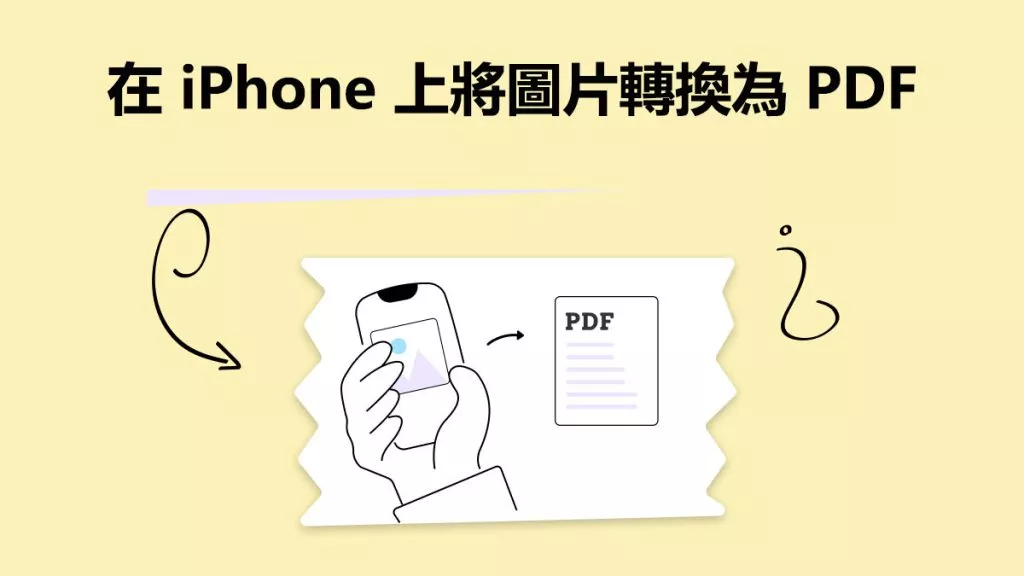PDF 格式非常適合共享文件,主要是因為接收者可以看到文件在任何裝置和作業系統上建立的原始格式。因此,在 iPhone 上建立 PDF 是又必要的,而 iOS 版 UPDF 軟體可以讓您更輕鬆地在 iOS 裝置上建立、管理和編輯文件。下面,讓我們看看如何使用 UPDF 在 iPhone 上建立 PDF 文件。
Windows • macOS • iOS • Android 100% 安全性
方法 1:如何直接在 iPhone 上製作 PDF
在 iPhone 17 上建立 PDF 文件非常簡單,您可以選擇建立空白 PDF 或使用範本 PDF。可用的模板包括:適合繪圖或書寫的虛線模板、方便更精準添加內容的橫線模板,以及適合包含更多圖形的 PDF 的網格和圖表模板。請依照以下步驟在 iPhone 17 上建立 PDF:
步驟 1:在 iPhone 上製作 PDF
開啟 UPDF,然後點擊右下角的「+」符號。
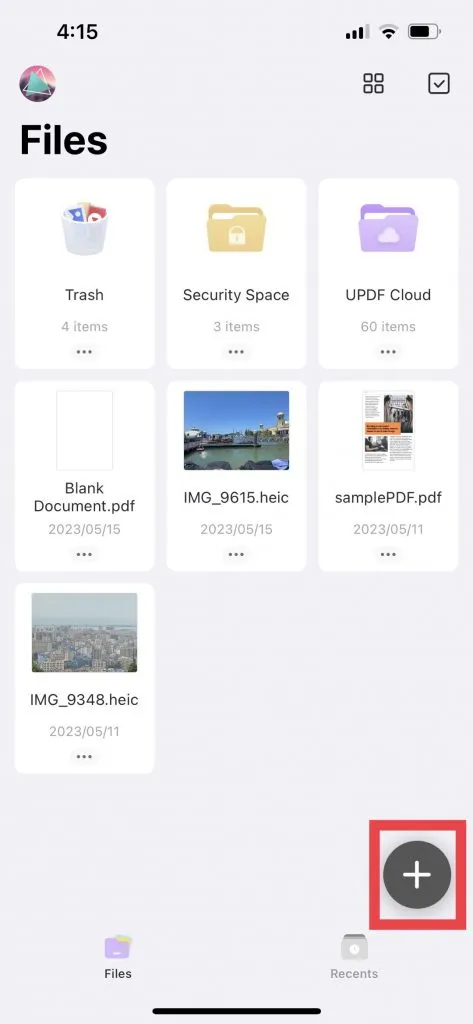
選擇“建立 PDF”,您將看到幾個背景選項,點擊最適合您項目的選項即可。
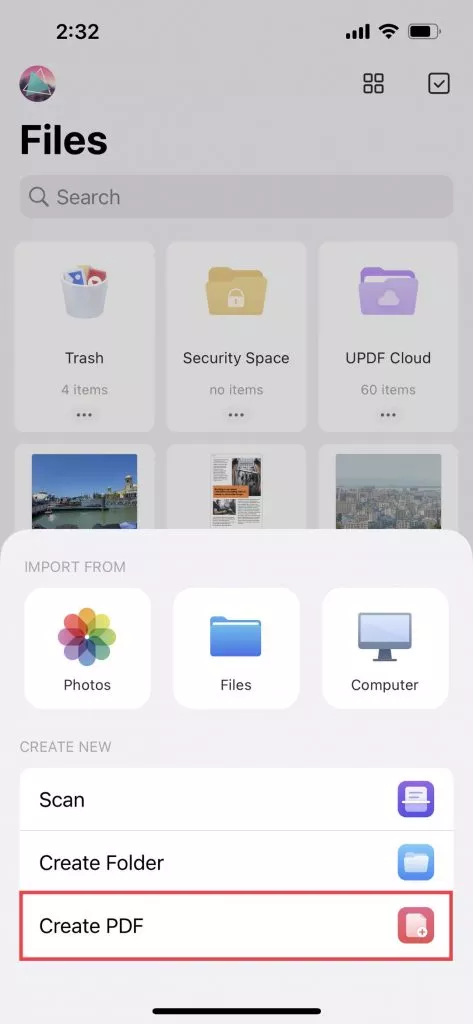
PDF 檔案將產生並儲存到最新的 UPDF 資料夾中,然後您可以打開它並開始建立文件。
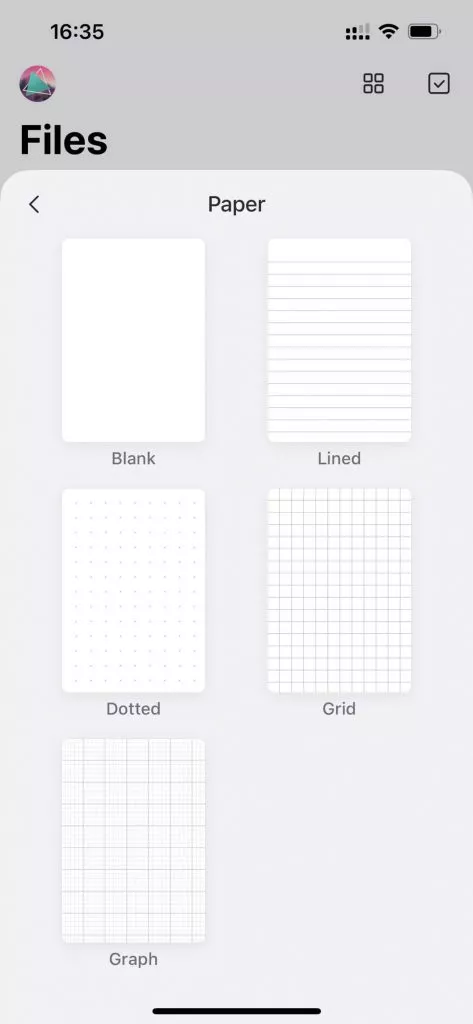
步驟2:在文件中添加文字
- 點擊您剛剛建立的 PDF 以開啟它。
- 然後,點擊右上角的「評論」。
- 點選出現的選單中的「文字」。
- 若要輸入文本,請雙擊文本方塊。
- 完成後,只需點擊文字方塊外部即可。然後,您可以選擇將文字方塊的大小調整到所需的位置。
- 點擊「完成」以儲存您的更改,並對您想要新增的任何其他文字方塊重複這些步驟。
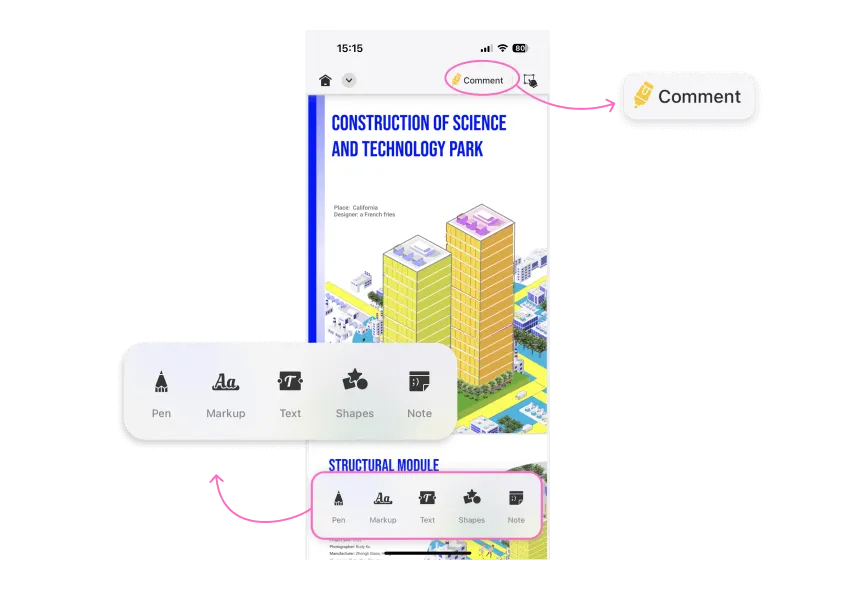
步驟3:註解PDF
UPDF 還允許您在文件中添加各種註釋。操作方法如下:
- 點擊 PDF 將其打開。
- 選擇您想要使用的註解工具。選項包括記號筆、螢光筆、橡皮擦、輪廓工具等等。您也可以根據需要變更筆的顏色和样式。
- 根據需要對文件進行註釋。
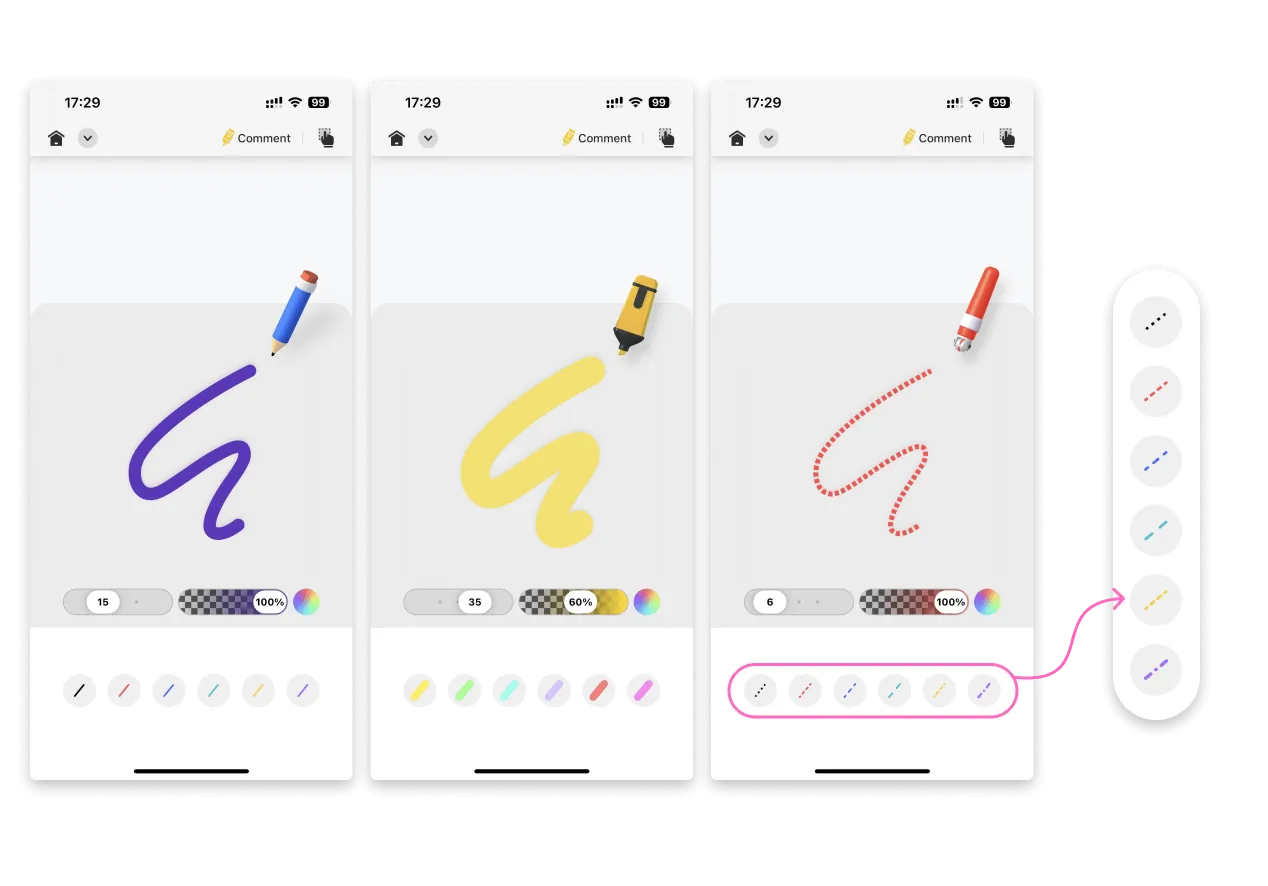
方法 2:如何在 iPhone 上從照片建立 PDF
如果您已有可轉換為 PDF 的影像,UPDF 可為您提供匯入文件並自動建立 PDF 的獨特功能。操作過程相對簡單,操作方法如下:
步驟 1:將照片匯入 UPDF
開啟 UPDF,然後點擊右下角的「+」圖示。選擇“照片”,然後點擊要新增的每張照片。點擊「新增」即可將選定的照片匯入 UPDF。
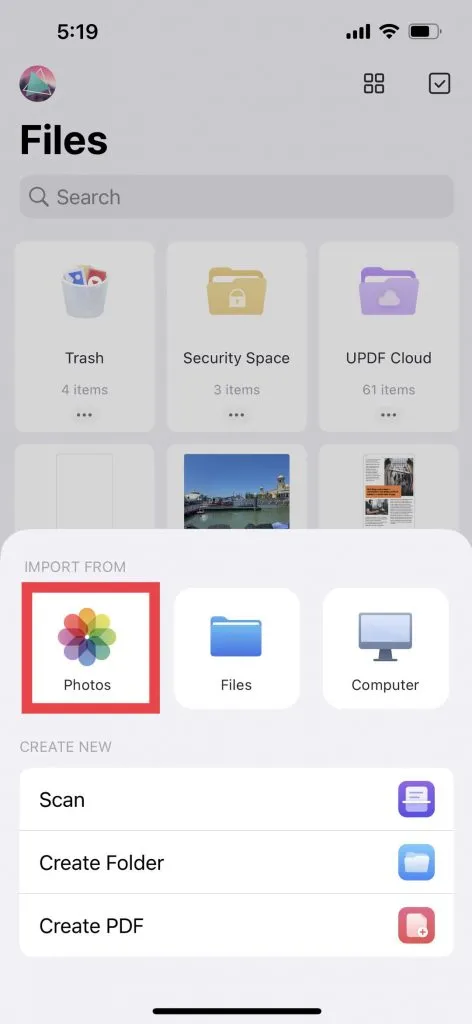
步驟 2:在 iPhone 上將照片轉換為 PDF
現在文件已新增至 UPDF,您可以繼續將其轉換為 PDF 格式。點擊照片旁邊的三個點,或長按檔案圖示將其選取。如果您想轉換多張照片,請點擊右上角的複選框,然後點擊每張照片進行選擇。

點選“轉換為 PDF”。 UPDF 將產生該文件的 PDF 副本並儲存。該檔案的檔案名稱與 UPDF 相同,但副檔名為「.pdf」。

方法 3:如何使用「圖書」應用程式在 iPhone 上建立 PDF
您也可以使用「圖書」應用程式在 iPhone 17 上建立 PDF。操作方法如下:
步驟 1:開啟照片應用程序,選擇您想要使用的照片,然後點擊「分享」。
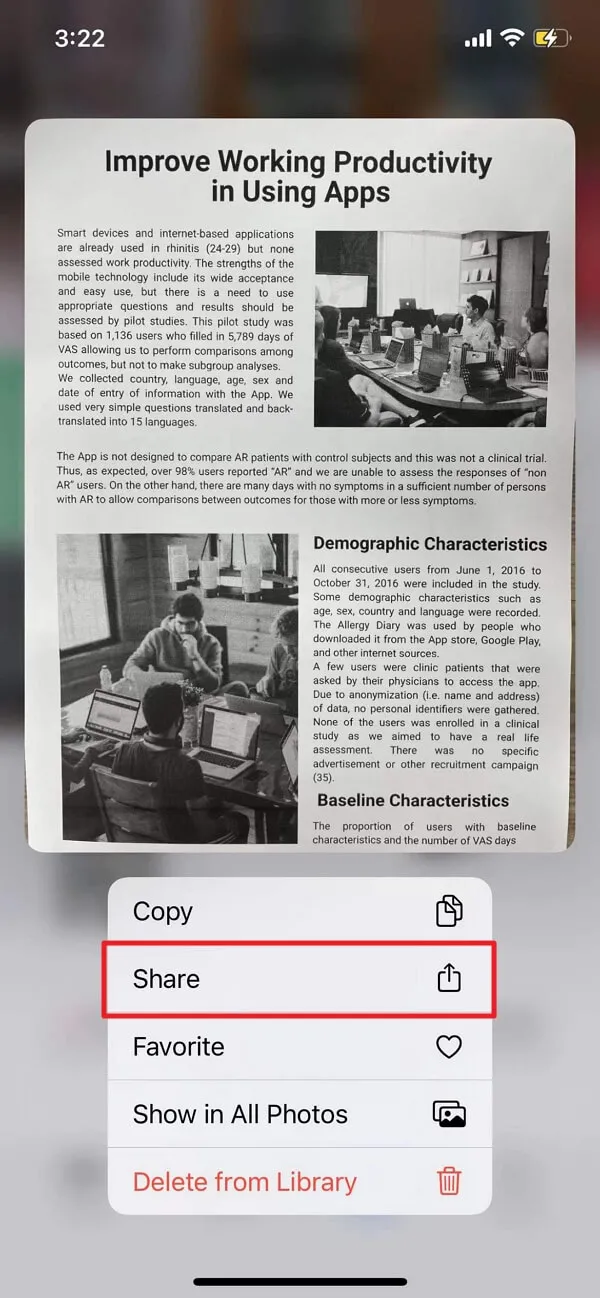
第二步:在「分享」頁面的選項中,點選「圖書」。如果您在主螢幕上沒有看到它,請水平滑動螢幕找到它。
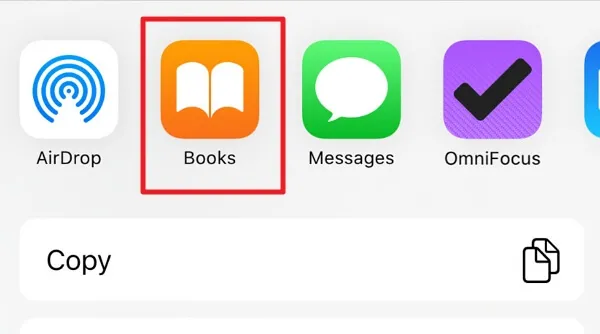
步驟3:選定的照片將自動轉換為PDF並在書籍中開啟。
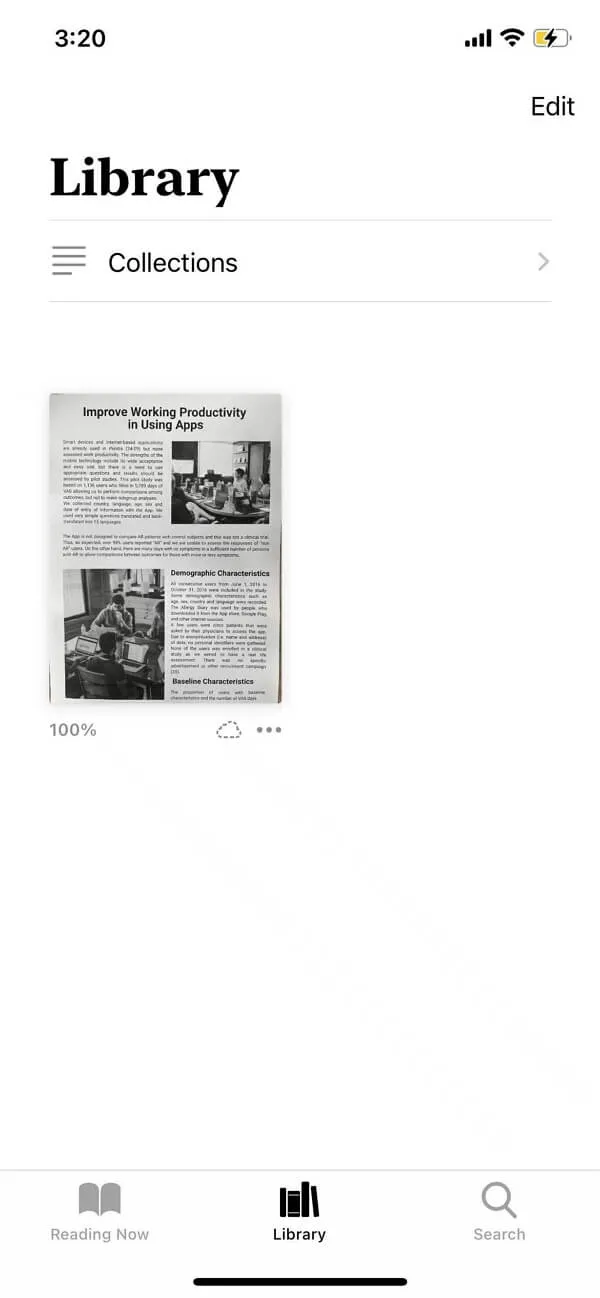
結論
雖然在 iPhone 17 上製作 PDF 文件的方法有很多,但UPDF是管理 iOS 裝置上所有文件的最有效解決方案。以下是選擇 UPDF 而非其他選項的一些優點:
- 使用 UPDF,您可以輕鬆地在同一個地方上傳、檢視、下載、保護和組織所有文件。
- 自由手繪工具可讓您使用手寫筆或手指添加文字、繪圖甚至簽署文件。
- UPDF 內建 PDF 掃描儀,可讓您掃描照片、文件、名片、白板或任何其他文件以建立 PDF。 PDF 將自動創建,然後您可以使用 UPDF 以多種方式編輯文件。
此文件管理器還更進一步,讓您可以使用密碼或臉部辨識等頂級安全功能保護文件的安全。
Windows • macOS • iOS • Android 100% 安全性
 UPDF
UPDF
 Windows
Windows Mac
Mac iPhone/iPad
iPhone/iPad Android
Android UPDF AI 在線
UPDF AI 在線 UPDF 數位簽名
UPDF 數位簽名 PDF 閱讀器
PDF 閱讀器 PDF 文件註釋
PDF 文件註釋 PDF 編輯器
PDF 編輯器 PDF 格式轉換
PDF 格式轉換 建立 PDF
建立 PDF 壓縮 PDF
壓縮 PDF PDF 頁面管理
PDF 頁面管理 合併 PDF
合併 PDF 拆分 PDF
拆分 PDF 裁剪 PDF
裁剪 PDF 刪除頁面
刪除頁面 旋轉頁面
旋轉頁面 PDF 簽名
PDF 簽名 PDF 表單
PDF 表單 PDF 文件對比
PDF 文件對比 PDF 加密
PDF 加密 列印 PDF
列印 PDF 批量處理
批量處理 OCR
OCR UPDF Cloud
UPDF Cloud 關於 UPDF AI
關於 UPDF AI UPDF AI解決方案
UPDF AI解決方案  AI使用者指南
AI使用者指南 UPDF AI常見問題解答
UPDF AI常見問題解答 總結 PDF
總結 PDF 翻譯 PDF
翻譯 PDF 解釋 PDF
解釋 PDF 與 PDF 對話
與 PDF 對話 與圖像對話
與圖像對話 PDF 轉心智圖
PDF 轉心智圖 與 AI 聊天
與 AI 聊天 PDF 轉成 Word
PDF 轉成 Word PDF 轉成 Excel
PDF 轉成 Excel PDF 轉成 PPT
PDF 轉成 PPT 使用者指南
使用者指南 技術規格
技術規格 產品更新日誌
產品更新日誌 常見問題
常見問題 使用技巧
使用技巧 部落格
部落格 UPDF 評論
UPDF 評論 下載中心
下載中心 聯絡我們
聯絡我們